Win10無線適配器或訪問點有問題怎么辦?
最近有Win10用戶反映,電腦提示無線適配器或訪問點有問題,導(dǎo)致網(wǎng)絡(luò)無法正常連接,這讓用戶非常的煩惱。那么,Win10無線適配器或訪問點有問題怎么辦呢?接下來,我們就一起往下看看Win10無線適配器或訪問點有問題的解決方法。
方法/步驟
一、可能電腦的無線適配器的問題
1、點擊右下角WiFi連接自己的網(wǎng)絡(luò),輸入正確密碼,確定,連接不成功一般會出現(xiàn)“問題疑難解答”提示操作(或者打開網(wǎng)絡(luò)與共享中心,再點擊更改適配器設(shè)置,鼠標(biāo)右擊“無線網(wǎng)絡(luò)連接”進(jìn)行診斷操作),就會解決問題。
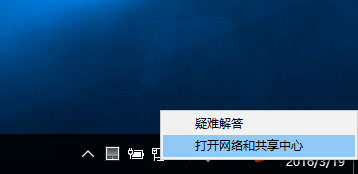
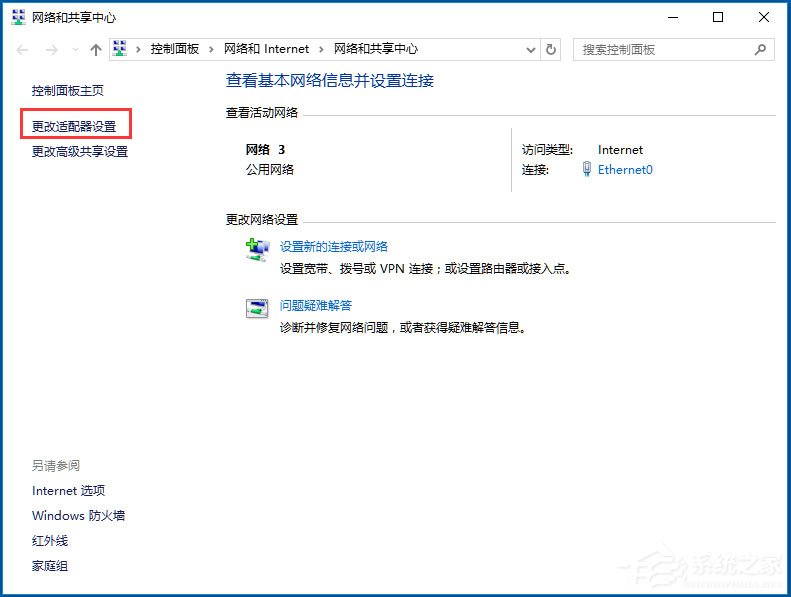
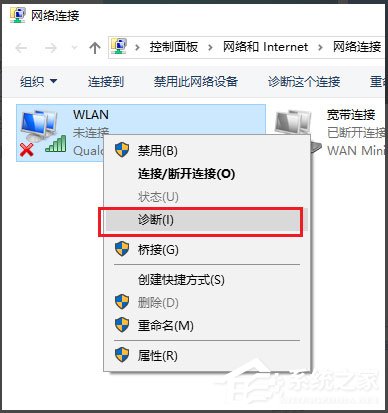
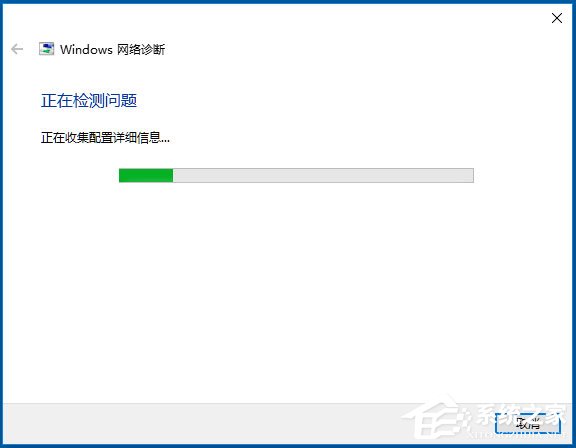
二、網(wǎng)卡驅(qū)動可能需要更新更新
1、開始-控制面板-系統(tǒng)與安全-Windows Update-更改配置-選擇檢查更新(推薦),這個更新可以不操作;
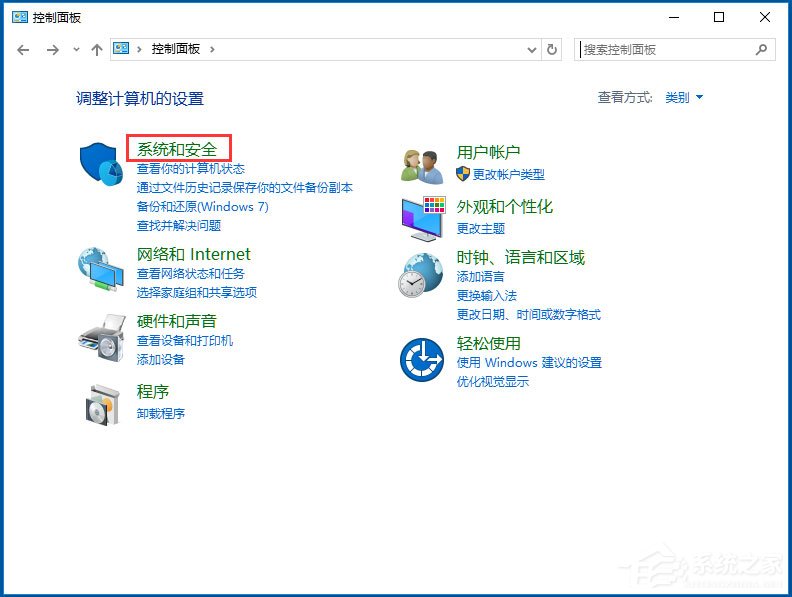
2、然后更新網(wǎng)卡驅(qū)動,一般要連接有線寬帶,鼠標(biāo)右鍵此電腦-屬性-設(shè)備管理器-網(wǎng)絡(luò)適配器-分別右擊下面的相應(yīng)無線與有線的驅(qū)動,點擊“更新驅(qū)動程序軟件”即可。
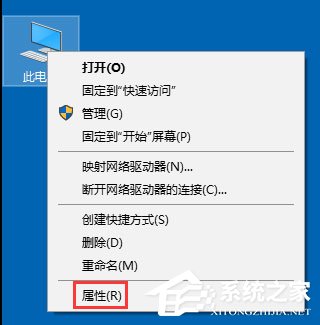
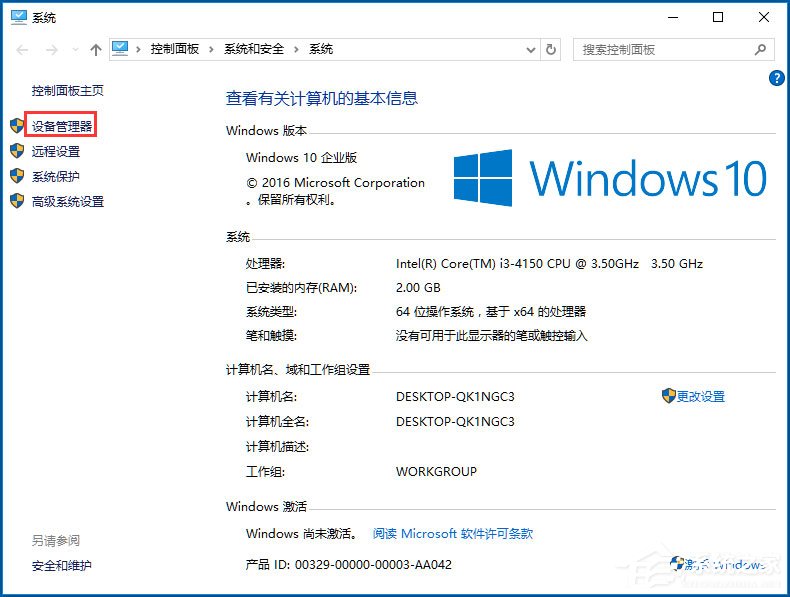
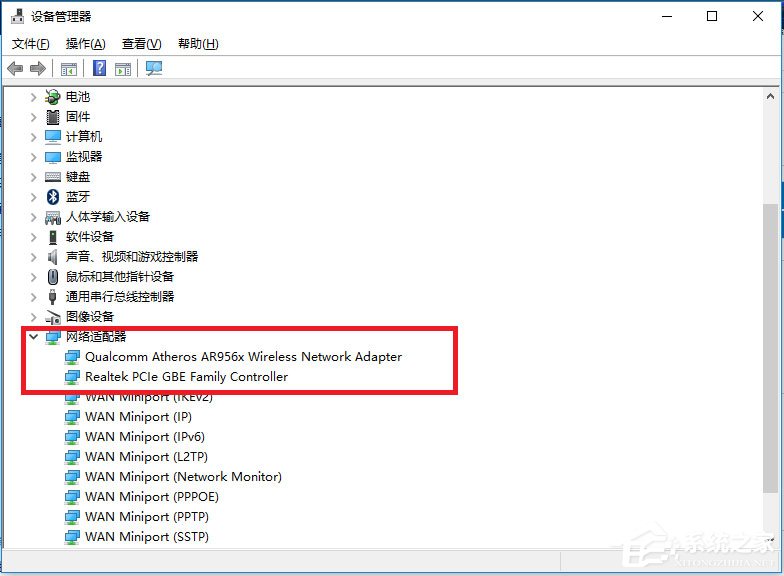
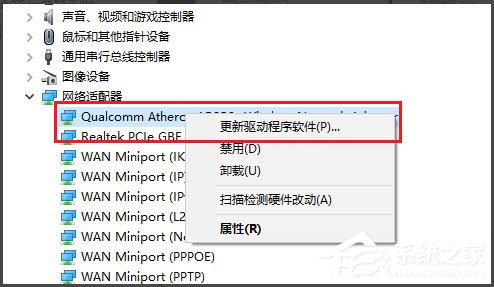
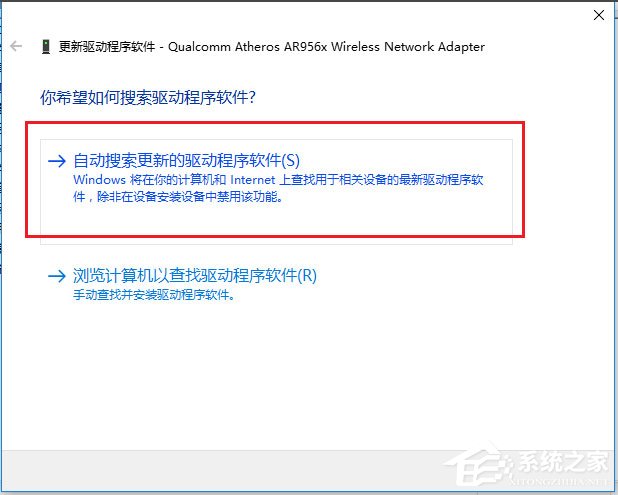
三、如果你有電腦管家或360衛(wèi)生,可以用360斷網(wǎng)急救箱全面檢測和修復(fù),一般要連接有線寬帶
四、路由器的版本太低,按牌子去它的官網(wǎng)--服務(wù)支持那里輸入路由器型號,搜索到最新固件,點擊下載按鈕。然后像設(shè)置路由器WiFi一樣進(jìn)入路由器設(shè)置界面,點擊系統(tǒng)工具下的“設(shè)備管理”,再點擊“軟件升級”,然后確認(rèn)升級到最新版本,問題一般就會解決了。
以上就是Win10無線適配器或訪問點有問題的具體解決方法,按照以上方法進(jìn)行操作,相信就能輕松解決該問題了。
相關(guān)文章:
1. Win10記事本被卸載了怎么恢復(fù)?2. 國產(chǎn)統(tǒng)一操作系統(tǒng)uos怎么安裝? uos操作系統(tǒng)安裝步驟3. Win10電腦玩紅警卡頓怎么辦?Win10玩紅警卡頓的解決辦法4. Windows11任務(wù)欄無響應(yīng)Bug,教你2種方法徹底解決!5. 如何在Windows11系統(tǒng)打開注冊表編輯器?6. Win11系統(tǒng)安裝不了是怎么回事?Win11系統(tǒng)安裝不了是什么原因?7. Win11如何查看所隱藏的文件?Win11查看隱藏的文件的方法8. Win11如何添加打印機(jī) Win11添加網(wǎng)絡(luò)打印機(jī)方法教程9. 如何讓不符合條件的設(shè)備升級Windows11?10. MacOS13中wifi低數(shù)據(jù)模式什么意思? MacOS開啟低數(shù)據(jù)模式的技巧

 網(wǎng)公網(wǎng)安備
網(wǎng)公網(wǎng)安備